Wil je meer weten over onze samenwerking met Megekko? Check dan ons reviewbeleid.
Review: Razer Kiyo Pro
Links; Navigatie;- Specificaties
- Showcase
- Software - Razer Synapse
- In de praktijk
- Conclusie

Bijna iedereen is wel bekend met het merk Razer. Sinds ik bij TechGaming ben gekomen, zie ik de producten van Razer steeds vaker voorbij komen. Mijn eerste review met de Sharkoon Light² S is een feit. Bij deze wilde ik nog een keer een hardwareproduct reviewen en ik heb gekozen voor de Razer Kiyo Pro-webcam, Razer’s tweede webcam op de markt. De Kiyo Pro heeft precies wat de Kiyo zou missen: het verkrijgen van goede kwaliteit video met een lage belichting.
De Razer Kiyo Pro bevat dan ook een betere sensor voor lage belichting, in tegenstelling tot de Razer Kiyo. De Razer Kiyo heeft namelijk nog een aparte lichtring rondom de webcam, terwijl de Pro dit niet meer nodig heeft. Door die sensor kan de Pro je gezicht heel duidelijk doen “oplichten" door je computerscherm, zelfs als de rest van je kamer donker is. De Razer Kiyo Pro bevat ook nog een microfoon waar de Razer Kiyo dit niet heeft.
Het prijsverschil mag er dan ook best wezen, want de Razer Kiyo wordt verkocht vanaf ongeveer € 90,-. Dit terwijl de Razer Kiyo Pro even hele andere koek is, want deze webcam staat voor €209,- op de markt. Ben je ook zo benieuwd naar dit beestje? Lees dan gauw verder in mijn tweede review!

Hieronder treffen we de specificaties aan;
| Specifications | Razer Kiyo Pro |
|---|---|
| Image Resolution | 2.1 Megapixels |
| Supported Resolution | 1080p at 60 fps / 1080p at 30 fps with HDR |
| Image Quality Settings Customization | ✓ |
| Diagnal field of view | Adjustable between 80°, 90° and 103° |
| Focus Type | AF and MF |
| Lens Type | Corning Gorilla Glass 3 |
| Dimensions | 6,87 x 6,87 x 4,85 cm |
| Connection type | Lightning-fast USB 3.0 |
| Flexible Mounting options | ✓ |
| Cable Length | 150 cm |
| Cable Type | Textile Braided |
| High performance adaptive Light Sensor | ✓ |
| HDR-Enabled | ✓ |
| Built-in Microphone | ✓ |
| Channels | Stereo |
| Audio Codec | 16bit 48KHz |
| Polar patterns | Omni-directional |
| Sensitivity | -38dB |
De Kiyo Pro lijkt op een groothoeklens van een digitale camera. Je weet wel, zo’n dikke, zwarte ring waarmee je normaliter focust/zoomt. Dat is overigens niet het geval bij de Kiyo Pro, want het is puur een esthetisch iets. Waar de normale Kiyo ringverlichting rondom de camera had, heeft de Kiyo Pro dit niet. Deze is vervangen voor een wat grovere plastic rand die de kleinere lens beschermt. De microfoongaten zitten op beide zijden van de eerdergenoemde plastic ring met een led-indicator erboven. De camera heeft een USB-C-aansluiting voor de meegeleverde, braided USB-kabel van 150 cm.
De Kiyo Pro zit vast aan een veelzijdige monitorclip met een lange, stevige “kaak" (jup, ik vind het op een kaak lijken), maar eigenlijk bedoel ik gewoon scharnier. Dit zodat de webcam veilig aan een scherm bevestigd kan worden. Onderaan de camera zit een kleinere scharnier die bevestigd is aan een draaigewricht. Dat maakt het mogelijk om de camera gemakkelijk omhoog, naar beneden en zijwaarts te bewegen. Helemaal onderop de clip en het scharnier zit een schroefgat waar je de camera aan een tripod zou kunnen bevestigen, als je dit wil.
Bij de Kiyo Pro zit ook een plastic lensdop. Deze past precies en netjes over de voorkant van de camera heen wanneer je deze niet gebruikt. Zo ben je verzekerd van je privacy, maar ook van de bescherming van de lens. Je moet alleen wel goed nadenken over waar je de lensdop neerlegt, want je raakt deze nogal snel kwijt. Ik waarschuw maar alvast, want dat overkomt mij namelijk echt nóóit.

De Kiyo Pro komt in een strakke verpakking en deze liegt er ook niet om, want je krijgt wat je ziet: a whole lot of sexy. De opvallende groen/zwarte verpakking trekt meteen je aandacht. Vergezeld door een duidelijke beschrijving van wat je krijgt aan specifieke opties en specificaties.
En dan is het moment daar: ik mocht de webcam uitpakken. Mijn eerste propere webcam, sinds zeker 20 jaar. Uiteraard bij het openen van de verpakking werd ik even stil, want wat een prachtig apparaatje zit hier in, zeg. Het is geen dikke, bolle, ronde webcam van vroeger. In plaats daarvan een relatief klein, rond en subtiel uitziend apparaatje. Ook zien we een handleiding en de genoemde USB-kabel.
Bij thuiskomst haalde ik het doosje van de webcam leeg om aan te sluiten. Tot mijn verrassing kwam ik nog een extraatje tegen: jawel, stickers! Razer-stickers! En laat ik nou naast RGB-verlichting (wat hier overigens niet op zit…) óók nog eens verslaafd zijn aan stickers. Oh, er zit ook nog een een persoonlijke boodschap in van Min-Liang Tan, mede-oprichter, CEO en creatief directeur. Als je daar dan niet al blij van wordt, dan weet ik het ook niet meer hoor.
Na het verwijderen van de lensdop krijgen we een eerste indruk van de webcam zelf. Op de webcam zelf zien we diverse specificaties beschreven, zoals de omvang en het type lens (F1:2.0 3.8mm, ø14 Wide Angle AF-Lens) en de resolutie plus framerate: Full HD en 60 FPS (frames per seconde).
Zoals je op de foto kan zien, bevindt zich aan de onderkant van de webcam een schroefgat voor een eventuele plaatsing op een tripod. Op deze foto’s kun je de monitorclip en het draaigewricht in werking zien. De webcam kan 360 graden gedraaid worden en de monitor clip kan naar elke monitor aangepast worden.
Op de achterkant van de webcam zien we de USB-C-aansluiting voor de meegeleverde USB-kabel van Type-C naar Type-A, ofwel geschikt voor een gemiddelde pc of laptop. Ook kun je hier het serienummer van het apparaat vinden. Voor degenen die het zich afvragen aan de hand van het symbool: nee, deze webcam mag niet in de prullenbak. Niet dat je dit zou willen, voor wat de webcam kost.

Zodra je de Kiyo Pro aansluit, komt er automatisch een installatiescherm naar voren. Hier kun je kiezen om Razer Synapse te installeren. Razer Synapse is een configuratietool om al je Razer-producten in te stellen, zoals je kan zien op de screenshot.
Nadat je software naar keuze installeert, krijg je ook de optie om Razer Cortex te installeren. Wat dat mag zijn? Een optionele tool om je systeem te ‘boosten’, inclusief ‘game rewards’. Die installatie heb ik overgeslagen, want mijn systeem wil niet geboost worden momenteel. Ik ben al blij dat dit oude wrak nog draait met het vermogen van een doorgesneden ui.
Het probleem wat ik hierbij ondervond, was dat Razer graag grapjes maakt met haar software. Ondanks dat ik bij Cortex op ‘niet installeren’ had gedrukt, kreeg ik deze software toch door het keelgaatje geduwd. Meningen zijn verdeeld over deze grapjes.
Belangrijk om op te merken, is dat Razer Synapse niet tegelijkertijd gebruikt kan worden met bijvoorbeeld Discord of OBS. Dat is best een teleurstelling, samen met het feit dat je geen keuze hebt met betrekking tot de extra software. Helaas had dit wel beter gekund.
De software loopt ook vaak vast. Hij geeft dan aan dat de camera ergens anders in gebruikt is, terwijl alles wat de camera zou kunnen aanspreken toch echt uit staat. De webcam verbindt dan ook niet meer, tenzij je de USB-kabel opnieuw erin jaagt. Er kan dus met zekerheid gezegd worden dat ik niet enthousiast wordt van deze software. Maar goed, moving on.
Eenmaal de Razer Synapse-app geopend, kom je op het dashboard terecht. Je hebt hier een aantal opties om uit te kiezen. Op het dashboard kan je de geïnstalleerde Razer-apparaten vinden, alsmede een module met alleen een kopje feedback.
Verder zie je bovenin dit scherm de kopjes Synapse, Broadcaster en Profiles. Daaronder drie kopjes met Dashboard, Modules en Global Shortcuts.
Onder het kopje Broadcaster kan je de instellingen van de camera aanpassen. Je ziet een preview van het beeld dat de camera geeft, een optie om de autofocus in te schakelen en de optie om HDR (High Definition Resolution) aan of uit te schakelen. Ook kan je hier instellen hoe wijd je het beeld van de camera zou willen hebben. Je kan kiezen tussen Narrow, Medium en Wide.
In het volgende gedeelte van dit optiescherm kan je de kleuren aanpassen. Mijn persoonlijke favoriet is Vibrant. Het maakt de bladeren van de bomen net iets meer groen. Zoals je kan zien op de onderstaande screenshot kan je kiezen tussen de Default-instelling, Cool, Vibrant, Warm en Custom. Met de optie Custom kan je zelf de kleuren aanpassen.
De optie Advanced Settings opent een apart venster waar je de voorkeuren van je video kan instellen. Waaronder bijvoorbeeld helderheid, contrast, intensiteit, scherpte, witbalans en nog een handjevol andere opties.
In ditzelfde venster kan je ook met de camerabesturing spelen. Je kunt onder andere in en uitzoomen, de focus instellen of de belichting aanpassen. Hier kun je ook kiezen voor de optie waar deze camera een ware held in is: compensatie voor weinig licht. Als je een donkere kamer hebt, zoals ik, raad ik aan deze aangevinkt te laten.
We gaan door naar het onderdeel Profiles. Als je hierop klikt, krijg je een mega-interessant venster met niets erin. Ik was onder de indruk, echt waar. Ik heb geprobeerd een profiel aan te maken, maar dit wilde niet slagen. Wellicht is dit bedoeld voor andere hardware van Razer.
Met Linked Games kan ik al net zoveel prachtigs als met Profiles: vrijwel niets. Het is wel leuk om de lijst met games geïnstalleerd op je pc te zien. Wellicht ook bedoeld voor andere hardware van Razer. Het maakt me op zich wel nieuwsgierig, want dat kent bij mij geen grenzen.

In de praktijk gaan we bekijken hoe de Kiyo Pro het doet in het algemeen, zowel qua beeldkwaliteit als belichting. Ook komt de ingebouwde microfoon ter sprake en vergelijk ik de kwaliteit met die van mijn headset.
Waar ik bij het testen vrijwel meteen tegenaan liep, waren problemen met de autofocus. Zodra je een instelling wijzigt om de focus te veranderen, loopt de webcam geheel vast. Ik dacht al gauw dat het aan mijn PC of USB-poorten lag, maar ook op mijn laptop zette het probleem voort. Op dat moment moet je de USB-kabel opnieuw aansluiten om de webcam te laten detecteren en werkend te krijgen. Uiteindelijk is het duidelijk geworden dat USB 3.0 en hoger benodigd is voor de Kiyo Pro. Iets om rekening mee te houden als je de camera wil aanschaffen.
Allereerst ben ik met de kleuropties gaan spelen, waarbij ik wat mooie screenshots heb kunnen schieten in daglicht van de bomen voor mijn huis. Nota bene heb ik de avond ervoor mijn raam schoon geboend. Helaas heb ik hier een pluizige viervoeter rondlopen die graag met zijn vieze pootjes tegen het raam aan beukt als er iets voorbij vliegt. Dweilen met de kraan open dus. Want vlak voordat ik plaatjes wilde schieten en alles al opgezet had, kwam er een zwerm vogels voorbij. Dan moet het raam dood, bleek weer.
De eerste screenshot betreft de Default-kleurinstelling van de camera. Niets mis mee; heldere kleuren alsof je gewoon door het raam naar buiten kijkt.

De Cool-instelling vind ik heerlijk. Het lijkt net op een koude winterdag. Ik kan me voorstellen dat je hier hele mooie opnames mee zou kunnen maken met of vóór kerst. Krijg al meteen het kerstgevoel naar boven. Alles wat er nu nog mist, is sneeuw. Er bestaan dus nog mensen die wild worden van winter en sneeuw. Ik ben daar één van.

Zoals eerder benoemd, is de kleur Vibrant mijn favoriete instelling van de camera. Zoals je kan zien op de screenshot worden de kleuren hiermee nóg levendiger vastgelegd, zoals de naam van de optie het zelf al beschrijft. Ik kan hier weinig meer over zeggen dan fantastisch.

Als laatste kleurinstelling bekijken we de Warm-optie. Zelf merk ik erg weinig verschil tussen Vibrant en Warm. Het enige verschil dat ik echt opmerk, is dat het meer op een zomerse dag lijkt, terwijl het inmiddels al aan het schemeren was. Dat vind ik oprecht heel positief en bijzonder aan deze camera. Alleen een beetje jammer dat ik en de zomer geen vriendjes zijn.
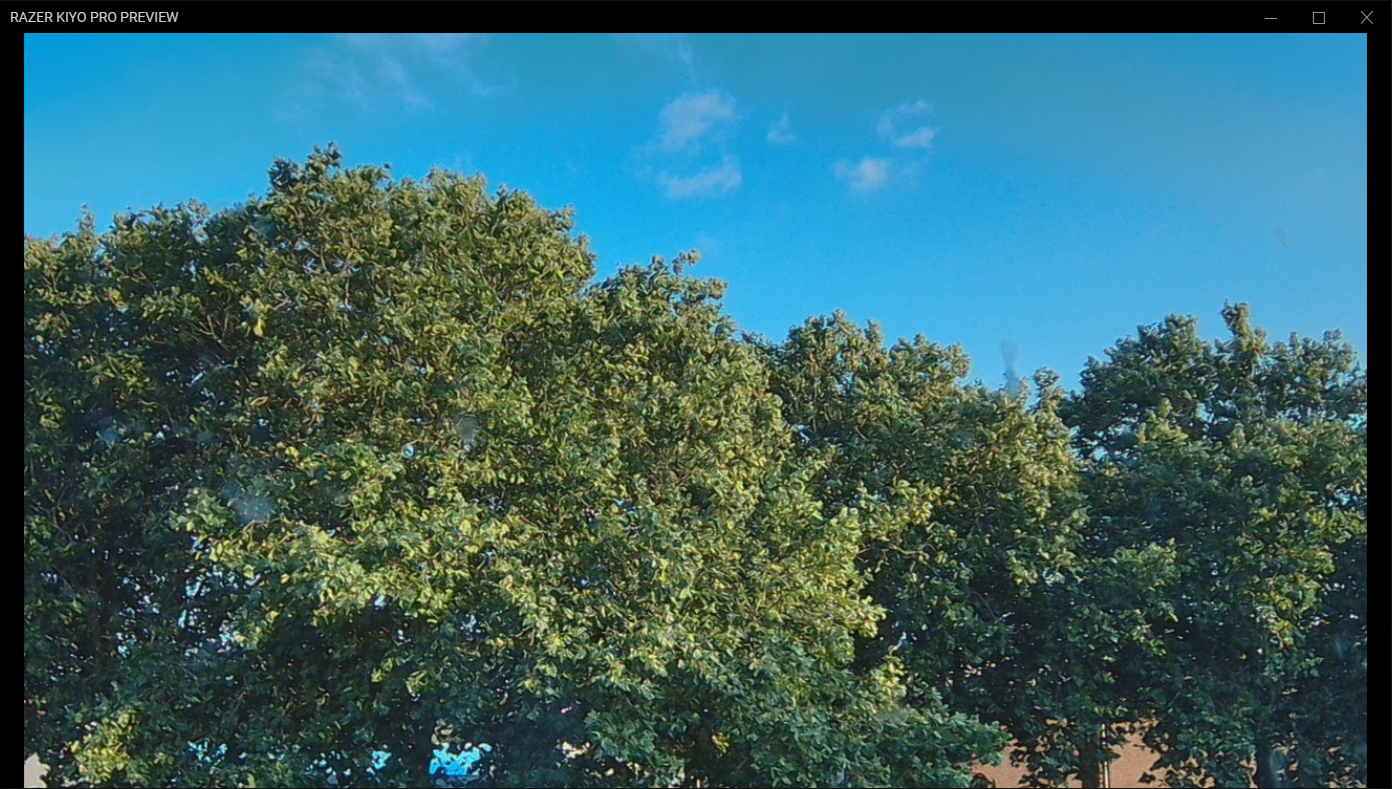
We zijn nu aangekomen bij de instellingen om de wijdte van het camerabeeld aan te passen. Het zijn geen spectaculaire of uitgebreide opties. Je ziet ondanks dat wel duidelijk het verschil. De Narrow optie, oftewel de nauwe optie, laat een smaller beeld zien van het punt waar je de camera op richt. Nu zie je alleen de boomtoppen en een deel van de lucht.

Standaard staat het camerabeeld op Medium. Zoals je al aan het verschil ziet, is dit een gecentreerde optie waar je nu meer van de bomen, een deel van de supermarkt tegenover mijn huis en de sportschool kan zien. Dus ja, ik heb een supermarkt en een sportschool tegenover mijn huis. Waar ik de supermarkt dagelijks bezoek, staat de sportschool er voor de sier natuurlijk. Want ja, wie heeft er nou tijd voor sporten? Ik niet hoor.
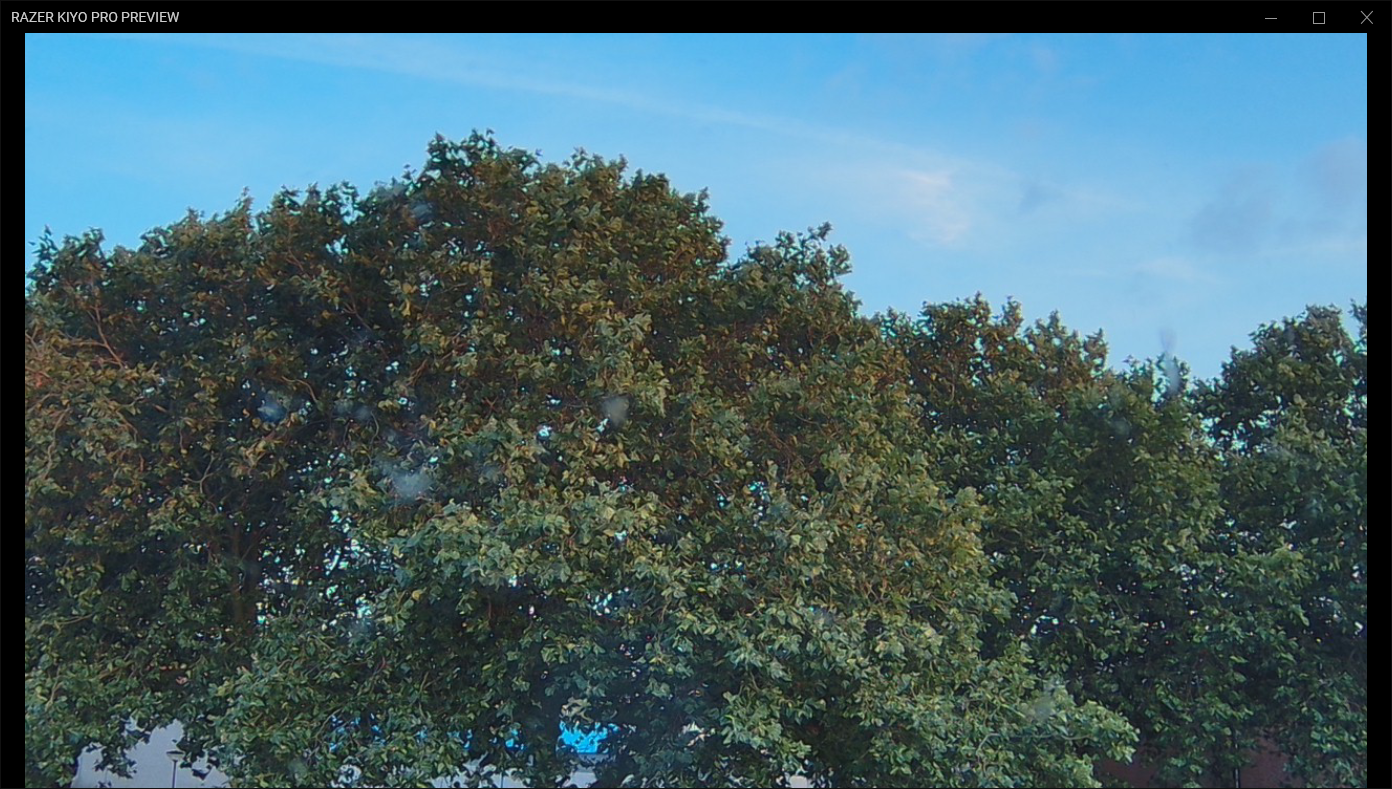
Als laatste beeldoptie bekijken we Wide. Hier zie je een duidelijk verschil met de voorgaande opties zoals Narrow en Wide. De bomen zijn in beeld, inclusief de supermarkt, lantaarnpalen en alweer die prachtige sportschool. Ook kun je wat meer van de lucht en wolken zien. Ik heb hem expres wat meer naar boven moeten richten. Er ligt namelijk nog een parkeerplaats en ik vermoed dat mijn buren niet vrolijk zouden worden als hun voertuig op het internet wordt gezet.
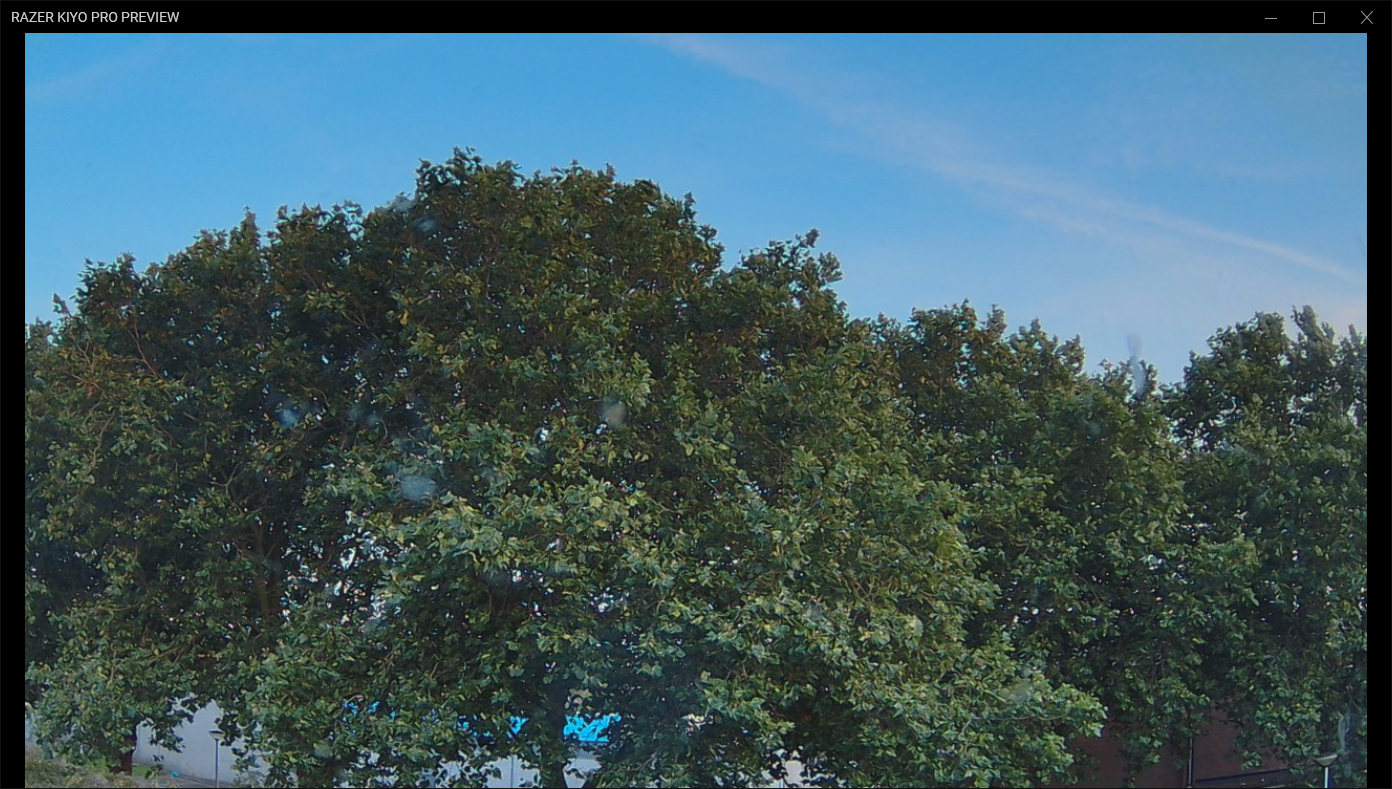
Verder aangekomen bij het testen van de kleur- en beeldinstellingen is het buiten inmiddels donker geworden. Ik greep dan ook meteen mijn kans om een afbeelding te maken van hetgeen waar deze camera in uitblinkt: de compensatie voor weinig licht.
Op de screenshot kun je wel zien dat het donker aan het worden is. Echter lijkt het nog steeds alsof het aan het schemeren is. Op dit moment was het totaal donker in mijn kamer, alsmede buiten. Deze screenshot is genomen om 21:30.
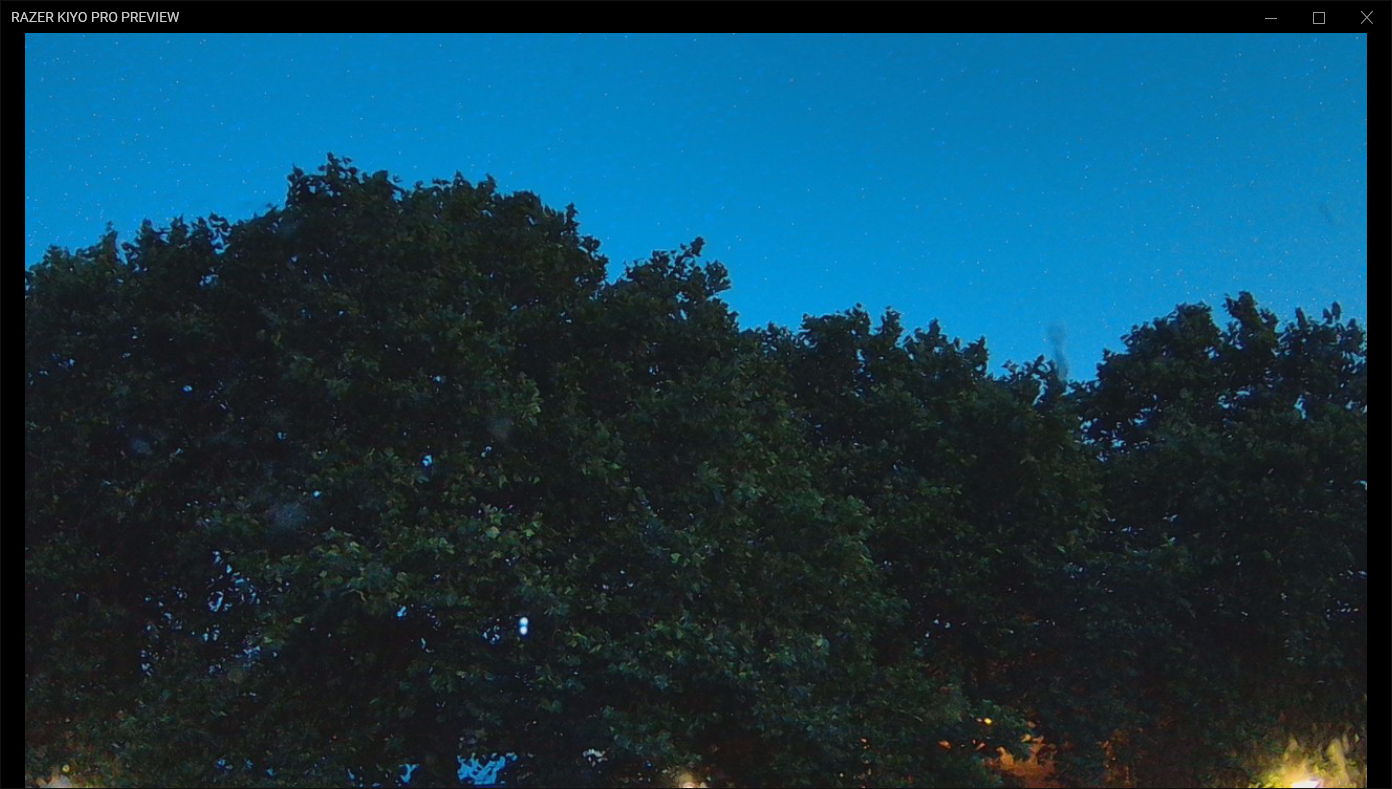
Ik heb met mijn telefoon een foto gemaakt waar de camera opgesteld staat en hoe donker het daadwerkelijk is om de vergelijking te laten zien.
Zoals je kan zien, zit er noemenswaardig verschil in. Je kan de camera eventueel gebruiken zonder de ingebakken verlichting aan. Als je zoals ik bent, en nog steeds geen lampen hebt opgehangen in je kantoor, is dit erg handig.
Nu we het camerabeeld besproken hebben, gaan we verder naar de ingebouwde microfoon. De eerdere Kiyo heeft ook een ingebouwde microfoon, maar deze heb ik niet in bezit om te testen en vergelijken met de Kiyo Pro. Wel schijnt de microfoon verbeterd te zijn.
In de specificaties zit weinig verschil qua audiocodec. Zowel de Kiyo als de Kiyo Pro zijn 16 bit, 48 KHz. Daarom vind ik het erg lastig om ze met elkaar te vergelijken op microfoongebied. Ik heb de microfoon daarom vergeleken met mijn huidige headset, de Cooler Master MH752. Die is hieronder als eerste te horen.
Cooler Master MH752 (bedraad)
Het volgende audiofragment is op de ingebouwde microfoon van de Kiyo Pro.
Razer Kiyo Pro (bedraad)
Zoals ik zei in het audiofragment was ik benieuwd naar het verschil. Na het terugluisteren van beide fragmenten hoor je ook een duidelijk verschil. Bij de ingebouwde microfoon hoor je de wind op de achtergrond. Daarnaast is het geluid erg hol en dof, alsof je in een lege kamer zit. Dat is zeker niet het geval en via de microfoon van de headset ervaar je dat niet.
Logischerwijs is de kwaliteit van de headset een stuk beter. Nou kan de ingebouwde cameramicrofoon handig zijn als back-up tijdens het streamen. Zelf zou ik er niet snel gebruik van maken, ofwel alleen in noodgevalletjes. Dan moet ik wel eerlijk bekennen érg verwend te zijn met mijn headset. Dat neemt niet weg dat het een pluspunt is dat de microfoon aanwezig is. Een keuze hebben in het leven is altijd fijn.

De Razer Kiyo Pro heeft mij geïntroduceerd in het wereldje van beeld en streaming. Ongeacht dat ik het erg spannend vond om als eerste een webcam te reviewen, heb ik onwijs veel plezier beleefd aan het testen van dit apparaatje. Je kan er zoveel creativiteit in kwijt, dat ik soms even door de bomen tegenover mijn huis de sportschool niet meer zag. Pun intended.
Na het inlezen met betrekking tot het verschil tussen de Kiyo en de Kiyo Pro kan ik best inbeelden waarom deze camera met de Pro-aanduiding is betiteld. Dat overigens niet alleen vanwege het enorme prijsverschil tussen de twee camera’s. Waar de Kiyo vanaf € 70,- te verkrijgen is, kost de Kiyo Pro een heftige € 200,-. Nou is de Kiyo ongetwijfeld een fatsoenlijke webcam voor streaming, maar de Kiyo Pro tilt het geheel naar een hoger niveau. Dat met puike beeldkwaliteit, uitstekende compensatie voor lage belichting en dankzij dat het aanhouden van een hoge framerate.
Of deze webcam het geld waard is, vind ik erg lastig te zeggen. Dit is dan ook mijn eerste, propere webcam met uitgebreide features en overduidelijk gericht op streaming. Maar ja, zoals eerdergenoemd, is de software het net niet voor mij. Ondanks dat vind ik dat Razer een prachtig apparaat op de markt heeft gebracht.
Zoek je een fatsoenlijke streamingcamera met prachtige beeldkwaliteit en betrouwbaar 30+ fps? Dat nota bene bij weinig belichting? Inclusief de keuze om de ingebouwde microfoon te gebruiken? Dan is dit een schitterende camera om in huis te nemen. Al met al heeft het mij oprecht doen nadenken om mijzelf in de streamingwereld te mengen. Dus wie weet, tot snel!























